什么是MAC地址?
MAC地址是分配给NIC(网络接口控制器/卡)的唯一标识符。它由与网络适配器关联的48位或64位地址组成。MAC地址可以采用十六进制格式。MAC地址的完整形式是媒体访问控制地址。
为什么要使用MAC地址?
这是使用MAC地址的重要原因:
- 它提供了一种在网络中查找发送者或接收者的安全方法。
- MAC地址可帮助您防止不必要的网络访问。
- MAC地址是唯一编号。因此,它可以用来跟踪设备。
- 机场的Wi-Fi网络使用特定设备的MAC地址进行识别。
MAC的架构
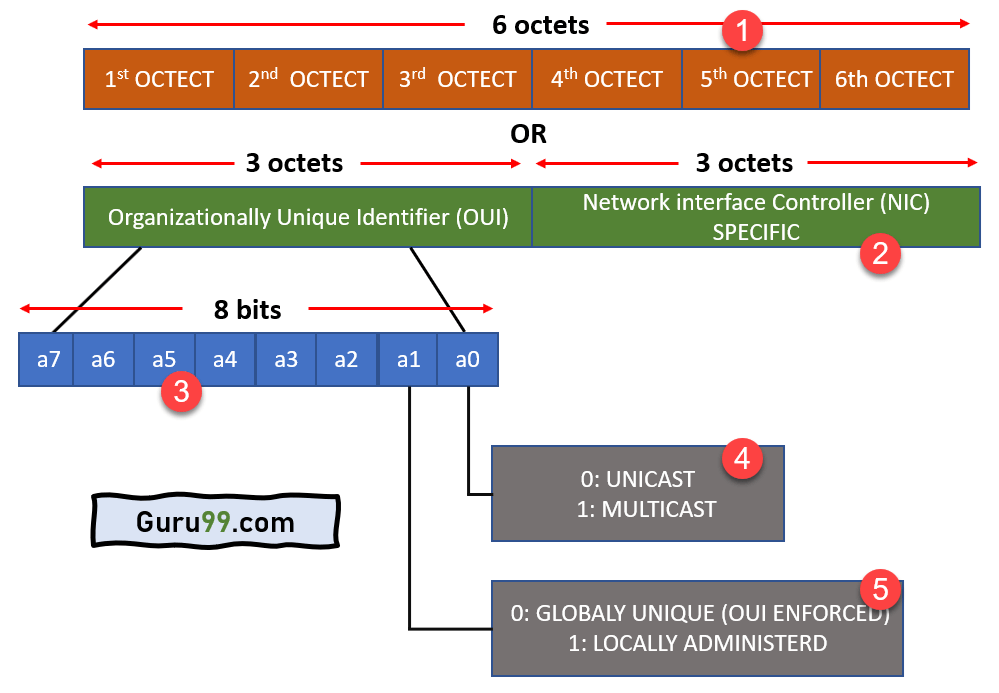
上图显示了MAC的体系结构。该图包含:
- 包含6个出口的MAC地址。
- 首先,三个八位位组(八位组)是组织唯一标识符(OUI)。它是一个24位数字,用于标识制造商,组织或任何供应商。最后三对数字是设备专用的数字,称为网络接口控制器(NIC)专用。
- 三个八位位组包含8位,例如a0,a1,a2,a3,a4,a5,a6和a7。
- 在a0中,有两个比特,0和1。0表示具有目标服务器唯一地址的单播。1位表示协议,数据流或应用程序的组播MAC地址。
- 在a1中,还有两个比特,0和1。0表示全局唯一(OUI ENFORCED),用于标识全球或全球范围内的制造商和供应商。1表示本地管理,类似于LAN(局域网)IP地址。
MAC地址类型
以下是重要的MAC地址类型:
通用地址
UAA是最常用的MAC地址类型。在制造时将其提供给网络适配器。通用管理地址的前三个八位位组可找到发布标识符的组织/制造商。MAC地址的剩余八进制数由制造商分配。
本地管理地址
LAA是用于更改适配器的MAC地址的地址。您可以将此地址分配给网络管理员使用的设备。它会覆盖设备制造商分配的地址。本地管理地址不包含OUI(组织唯一标识符)。LAA的完整格式是本地管理地址。
如何在Windows中找到MAC地址?
以下是在Windows中查找MAC地址的方法:
使用命令提示符查找MAC地址:
步骤1)点击“开始”按钮。
单击开始菜单图标
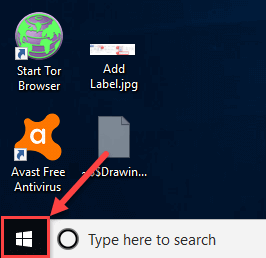
步骤2)在“搜索”框中键入命令提示符。
点击搜索结果
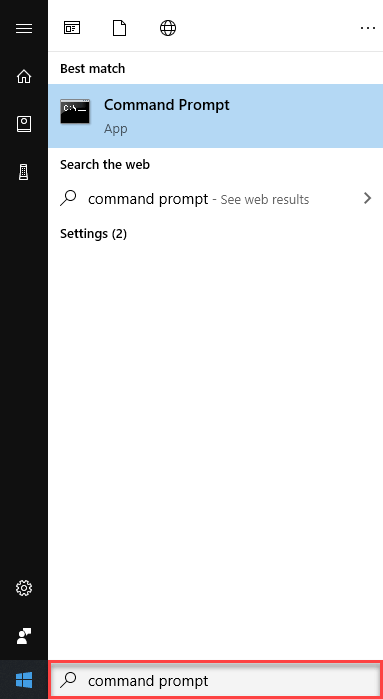
步骤3)在命令提示字元中
键入ipconfig /all,然后按Enter
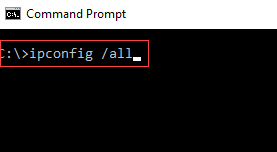
步骤4)显示命令输出
要找出有线或无线适配器的物理地址,您需要向下滚动并查找“ Physical Address”旁边的值。这将是您的MAC地址。
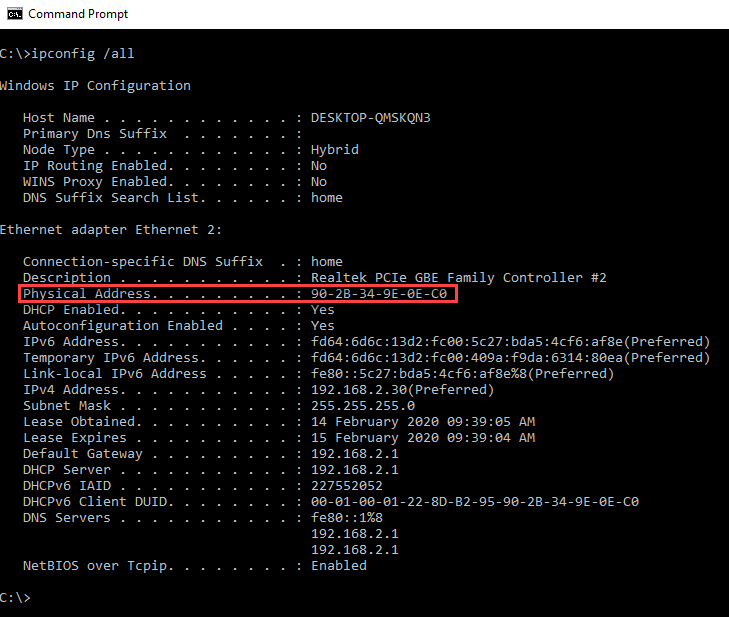
从网络连接设置中查找MAC地址
在Windows中查找MAC地址的另一种方法是在Windows操作系统中检查网络适配器的详细信息。
步骤1)点击“开始”按钮。
单击开始菜单图标
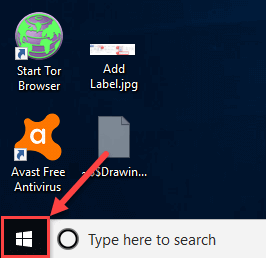
步骤2)在“搜索”框中键入查看网络状态和任务。
点击搜索结果
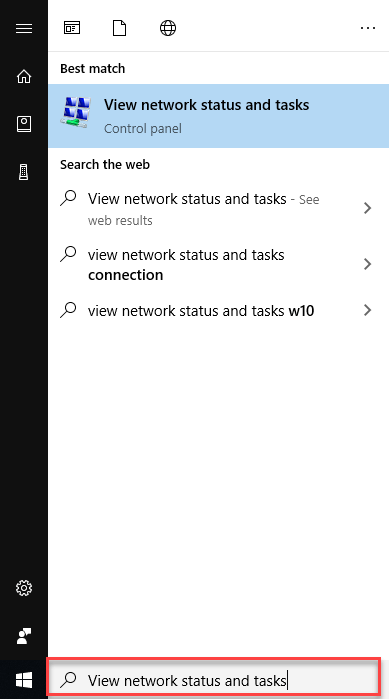
步骤3)点击您的网络连接。
以太网2,如屏幕截图所示
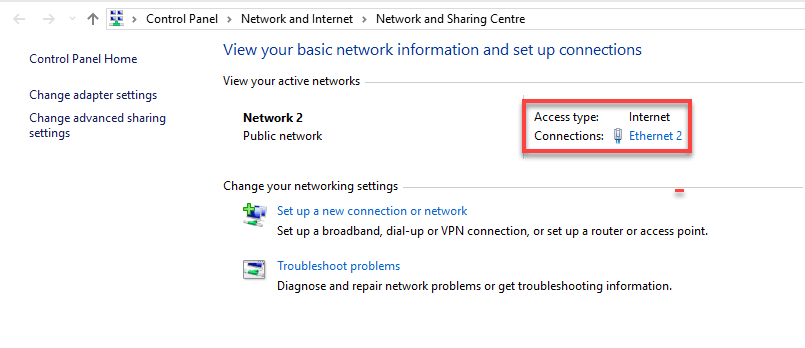
步骤4)在下一个屏幕中
点击“详细信息”。
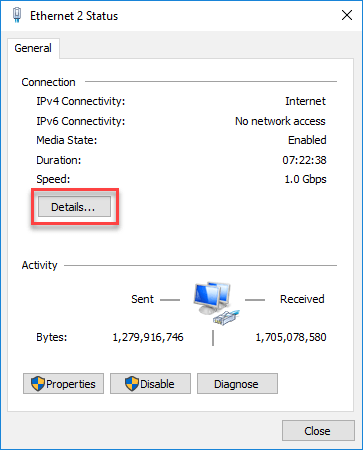
步骤5)找到“物理地址”。
“网络连接详细信息”窗口中物理地址的值是您的MAC地址。
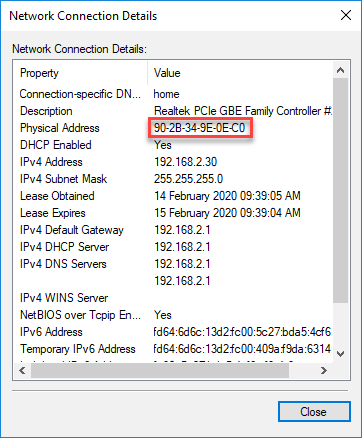
如何在Windows中更改MAC地址?
以下是在Windows中更改MAC地址的方法:
使用设备管理器更改MAC地址
步骤1)点击“开始”按钮。
单击开始菜单图标
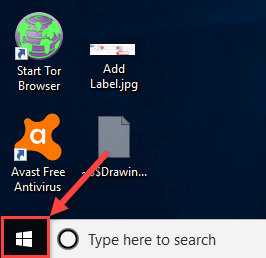
步骤2)在“搜索”框中键入设备管理器。
点击搜索结果
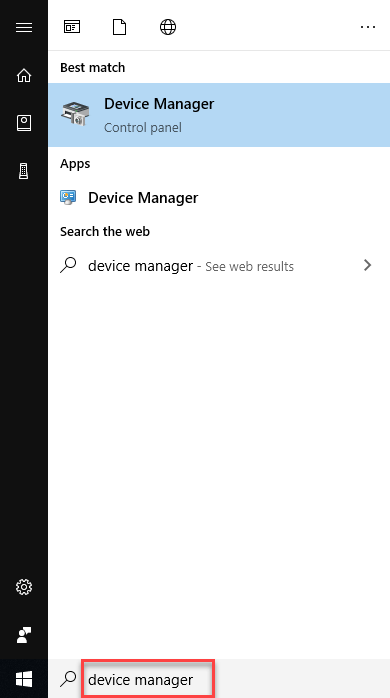
步骤3)点击“网络适配器”。
树会扩大
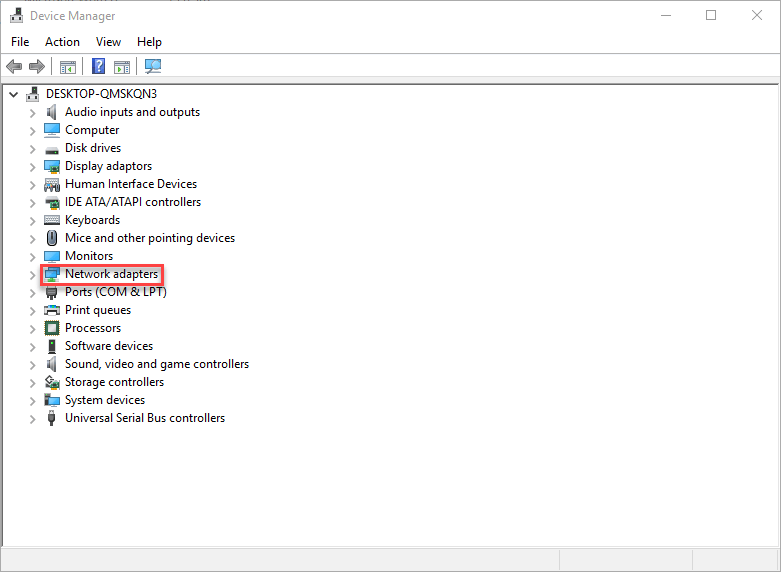
步骤4)右键点击“网络适配器”部分
点击“属性”。
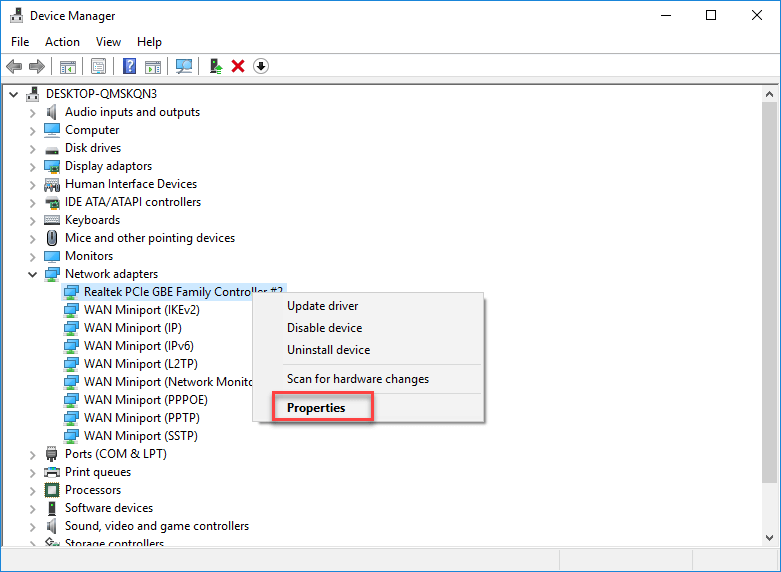
步骤5)在下一个屏幕中
单击高级选项卡。
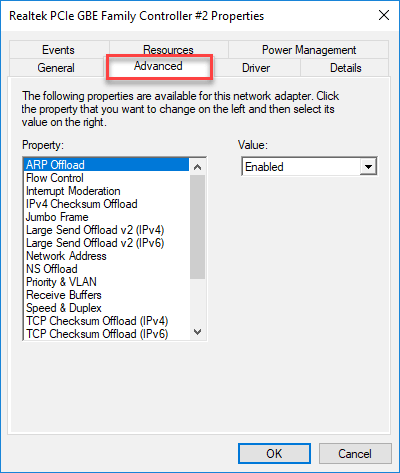
步骤6)在“属性”中。
转到“网络地址”
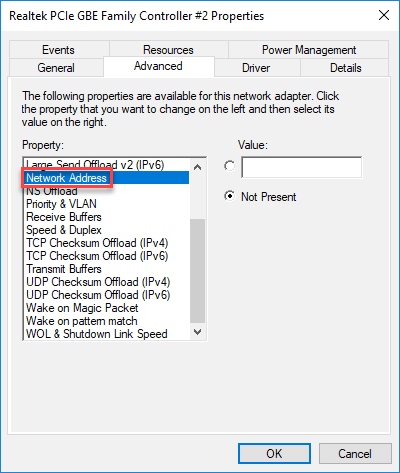
步骤7)转到“值”
输入您喜欢的MAC地址
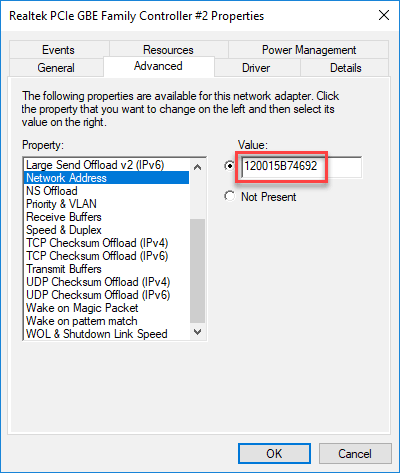
步骤8)重新启动电脑。
这将启用更改。
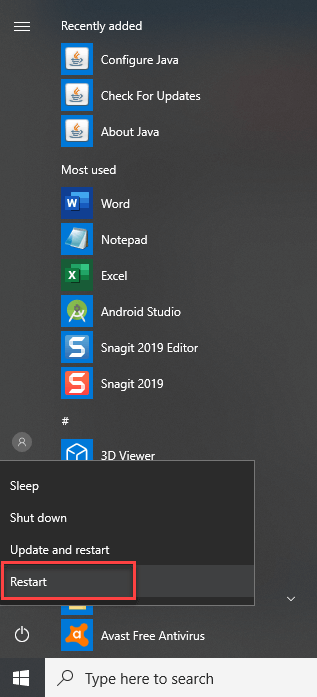
步骤9)检查更改
在命令提示符下键入ipconfig / all。

使用注册表更改MAC地址
步骤1)点击“开始”按钮。
点击开始菜单
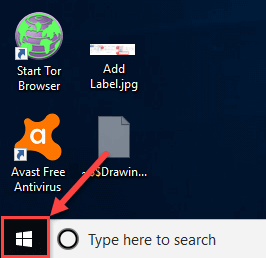
步骤2)在“搜索”框中键入run。
点击“运行”
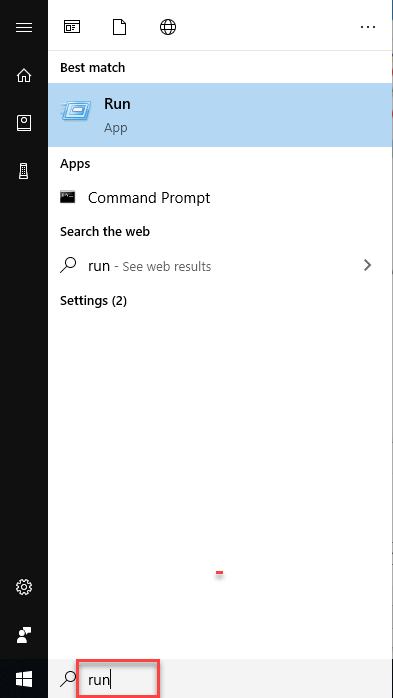
步骤1)写REGDIT
按“确定”。
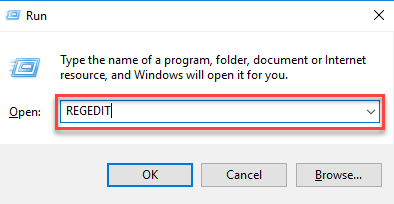
第2步:导航到
HKEY_LOCAL_MACHINE \ SYSTEM \ CurrentControlSet \ Services \ <网络适配器> \参数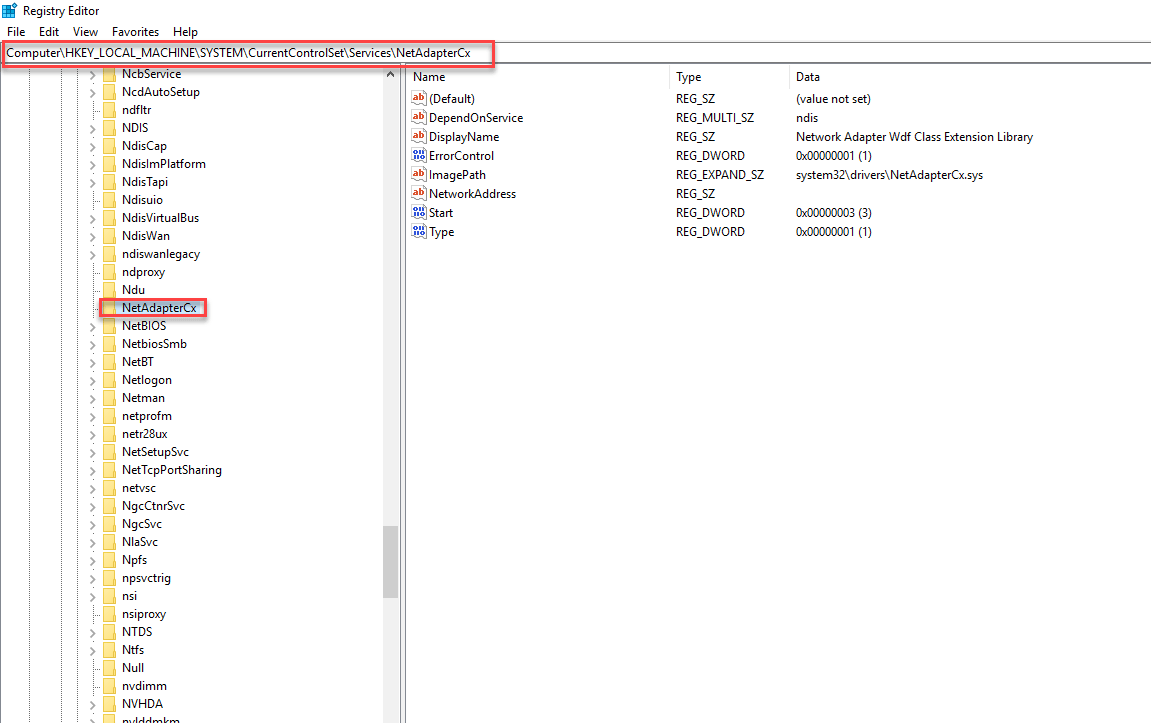
步骤3)右键点击
单击“新建”->“字符串值”。
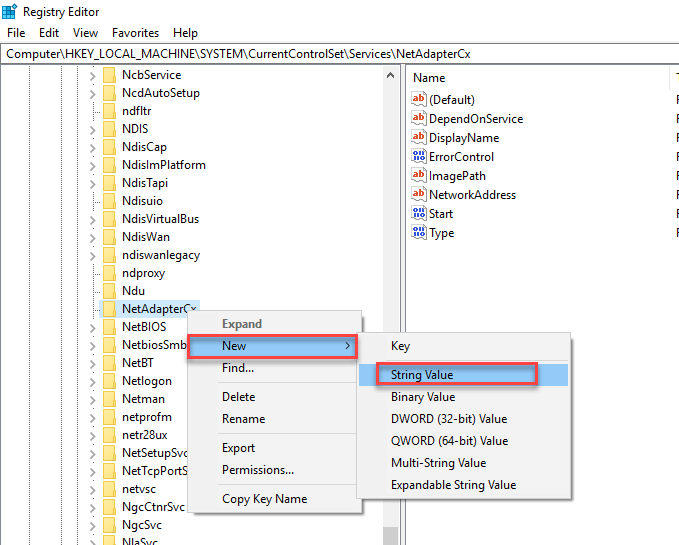
步骤4)输入网络地址的名称
按Enter
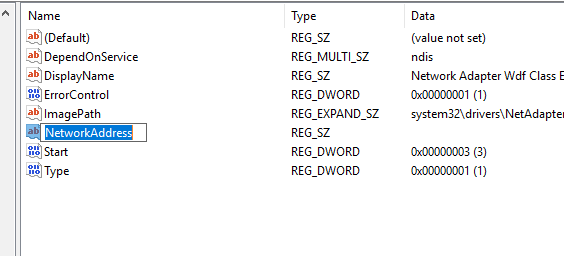
步骤5)双击新值
输入适配器的新MAC值。
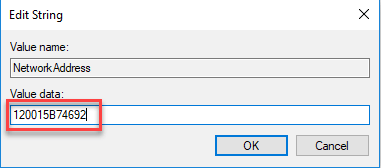
步骤6)按“确定”。
新值已保存
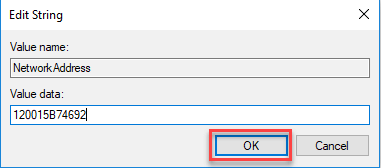
步骤7)重新启动您的PC。
这将启用更改
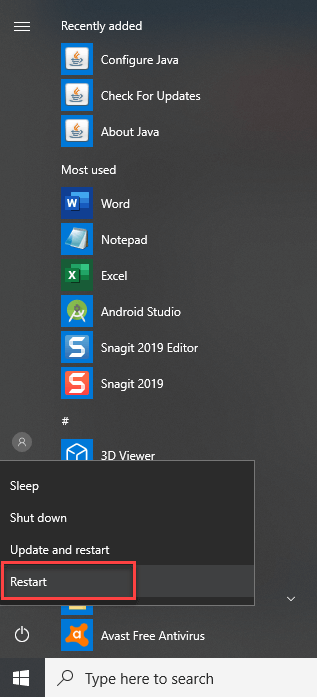
步骤8)检查更改。
在命令提示符下键入ipconfig / all。
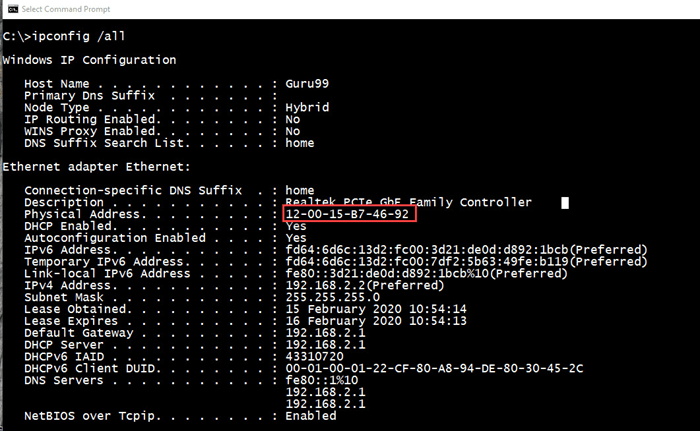
MAC地址和IP地址的区别:
| MAC地址 | IP地址 |
|---|---|
| MAC地址代表媒体访问控制地址。 | IP地址代表Internet协议地址。 |
| 它包含一个48位地址。 | 它包含一个32位地址。 |
| MAC地址在OSI模型的链路层起作用。 | IP地址在OSI模型的网络层工作。 |
| 它称为物理地址。 | 它称为逻辑地址。 |
| 您可以使用ARP协议检索任何设备的MAC地址。 | 您可以检索任何设备RARP协议的MAC地址。 |
| MAC地址中不使用类。 | 在IP中,IPv4使用A,B,C,D和E类。 |
概要:
- MAC地址是分配给NIC(网络接口控制器/卡)的唯一标识符。
- 它提供了一种在网络中查找发送者或接收者的安全方法。
- 包含6个出口的MAC地址。
- 首先,三个八位位组(八位组)是组织唯一标识符(OUI)。
- 最后三对数字是设备专用的数字,称为网络接口控制器(NIC)专用。
- 三个八位位组包含8位,例如a0,a1,a2,a3,a4,a5,a6和a7。
- MAC地址的重要类型是:1)UAA(通用管理地址),以及2)LAA(本地管理地址)。
- UAA是最常用的MAC地址类型。
- LAA是用于更改适配器的MAC地址的地址。
- MAC地址在OSI模型的链路层起作用,而IP地址在OSI模型的网络层起作用。
